Gérer l'historique YouTube : voir, supprimer, automatiser
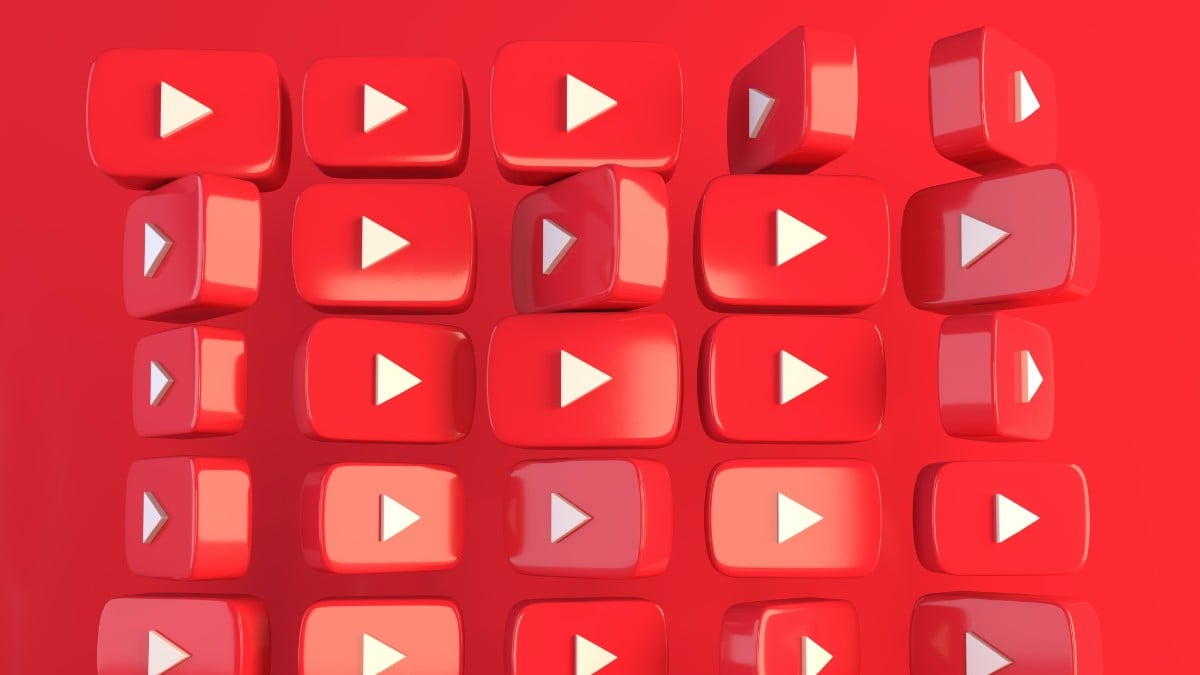
YouTube enregistre les vidéos que vous regardez pour améliorer les recommandations et diffuser des publicités ciblées. Vous pouvez consulter, supprimer, mettre en pause ou automatiser la suppression de cet historique depuis l’application Android, le site web ou la page Mon activité de Google. Ce guide explique chaque option étape par étape, les conséquences pour les recommandations et la confidentialité, propose des checklists et un playbook pour automatiser la gestion de votre historique.
Avec la montée des préoccupations sur la vie privée, il est utile de connaître comment YouTube collecte et stocke votre historique de lecture. Vos commentaires, likes, recherches et vidéos visionnées alimentent des algorithmes qui personnalisent le contenu. Contrôler cet historique réduit votre empreinte numérique et diminue parfois la publicité ciblée. Ce guide détaille comment voir, supprimer, mettre en pause et automatiser la suppression de l’historique YouTube, et donne des conseils pratiques adaptés aux utilisateurs, parents et administrateurs.
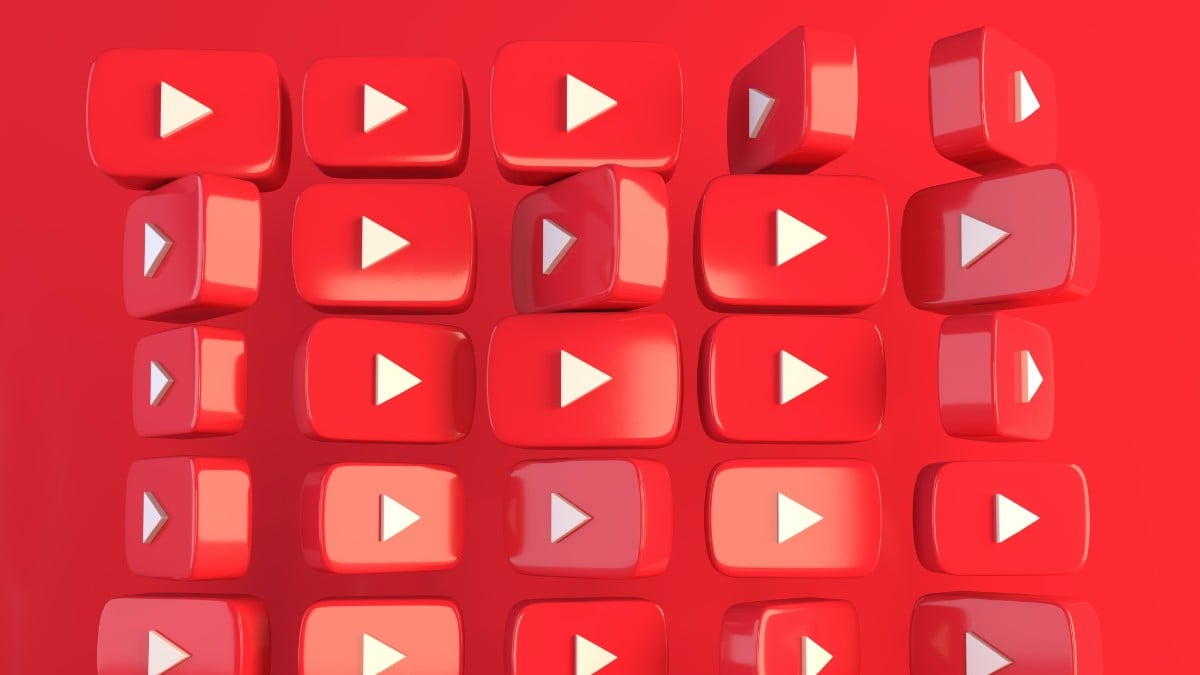
Pourquoi YouTube enregistre l’historique de lecture
YouTube est avant tout une plateforme de découverte de contenu. L’historique de lecture permet au service d’identifier vos intérêts et de recommander des vidéos susceptibles de retenir votre attention. En conservant les vidéos consultées et certaines interactions, YouTube ajuste les suggestions, la page d’accueil et les publicités.
Définition rapide : historique de lecture — liste des vidéos regardées lors d’une session connectée à un compte Google.
Points clés :
- L’historique améliore la pertinence des recommandations.
- Supprimer ou désactiver l’historique réduit la personnalisation et peut diminuer la publicité ciblée.
- L’historique est lié à votre compte Google ; il n’est pas public, sauf si quelqu’un accède à votre compte.
Important : la suppression ou la mise en pause de l’historique n’empêche pas YouTube d’utiliser d’autres signaux (appareils, cookies, comportement anonyme) pour personnaliser l’expérience.
Comment voir et supprimer l’historique de lecture YouTube
Vous pouvez consulter et effacer l’historique depuis l’application mobile YouTube (Android/iOS) ou depuis le site web. Les captures d’écran et étapes ci-dessous utilisent l’interface classique ; certains libellés peuvent varier selon la langue ou les versions de l’application.
Voir et supprimer l’historique depuis l’application Android
Pour supprimer des éléments sélectionnés de votre historique :
- Ouvrez l’application YouTube et assurez-vous d’être connecté au bon compte Google.
- Touchez Bibliothèque.
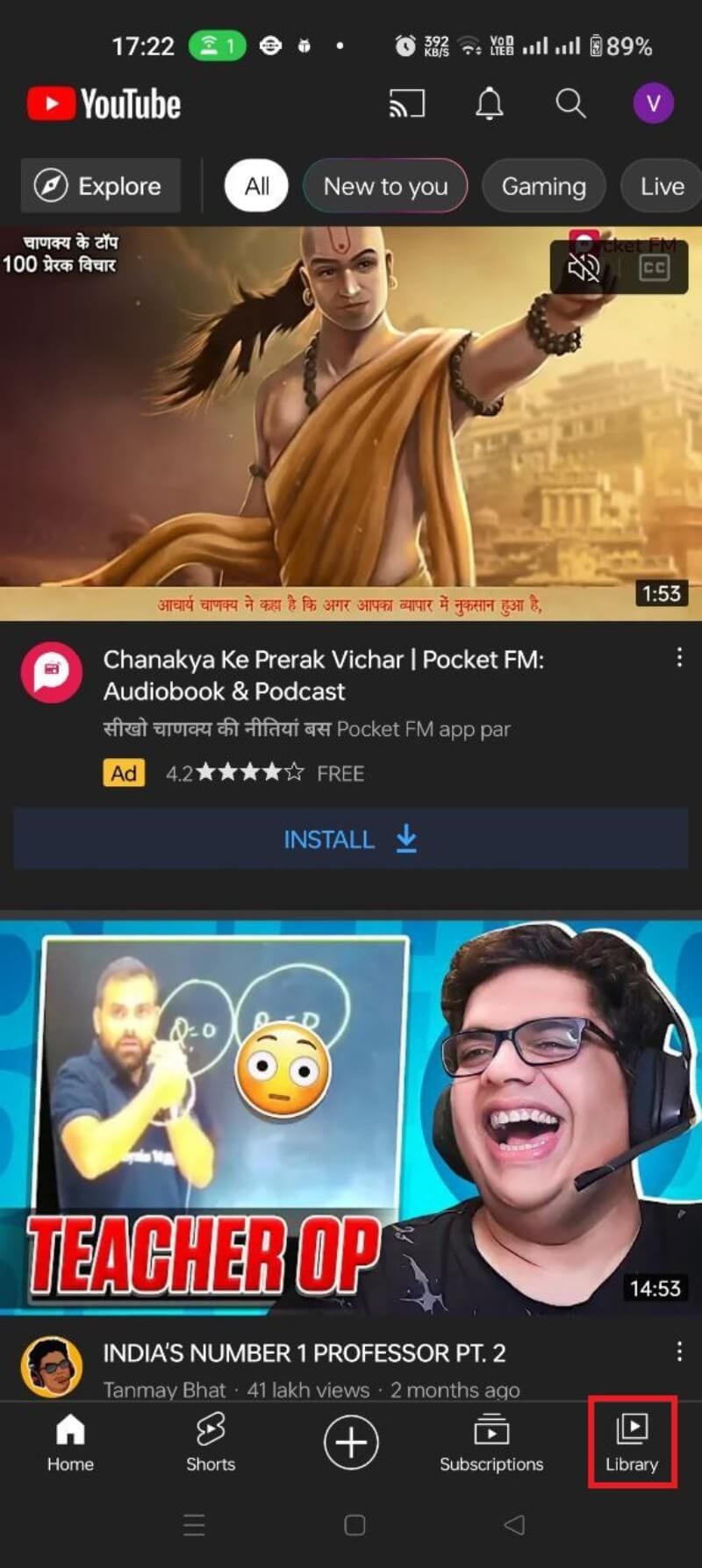
- Touchez Historique. Vous verrez la liste des vidéos récemment regardées et une barre de recherche dédiée à l’historique.
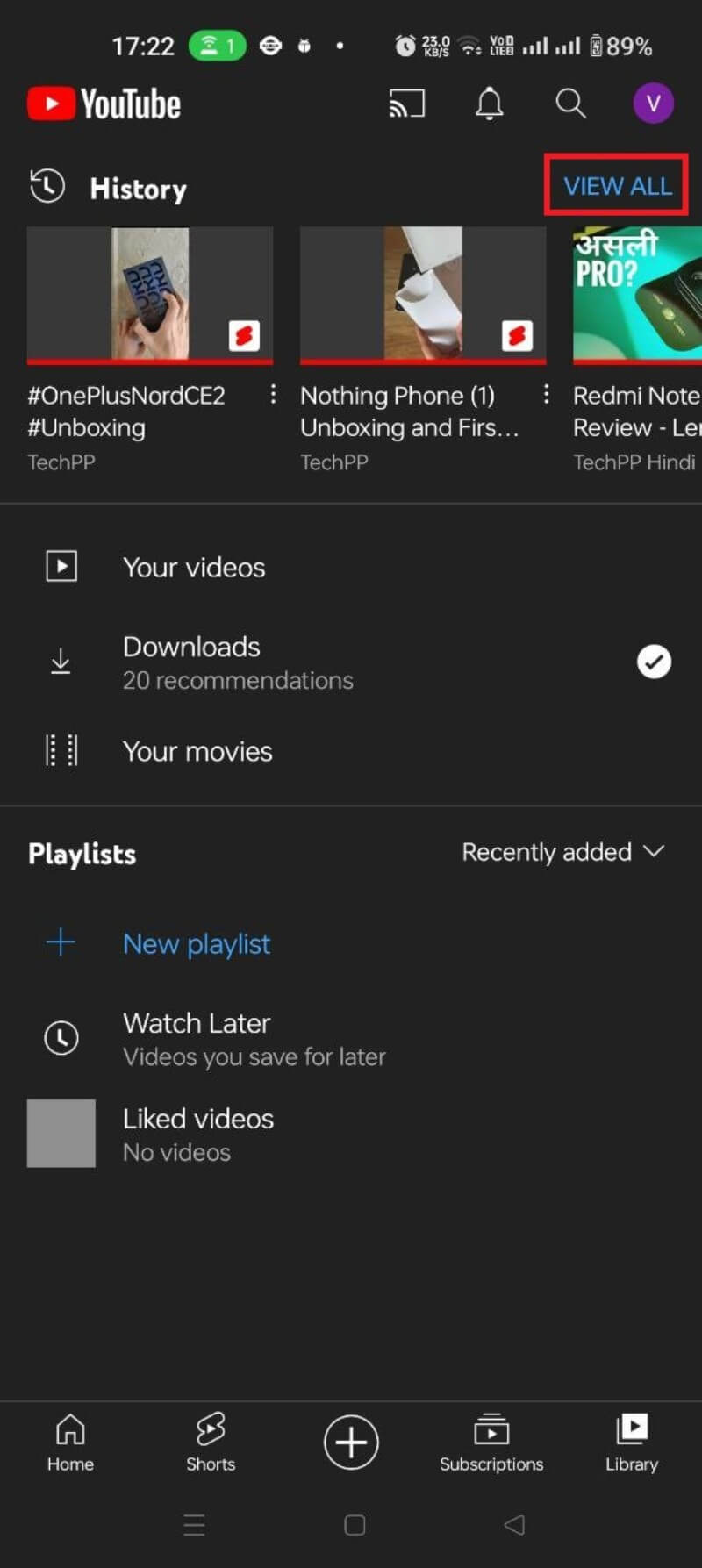
- Pour supprimer une seule vidéo, faites glisser l’élément vers la gauche et touchez SUPPRIMER (ou utilisez l’icône X selon la version).
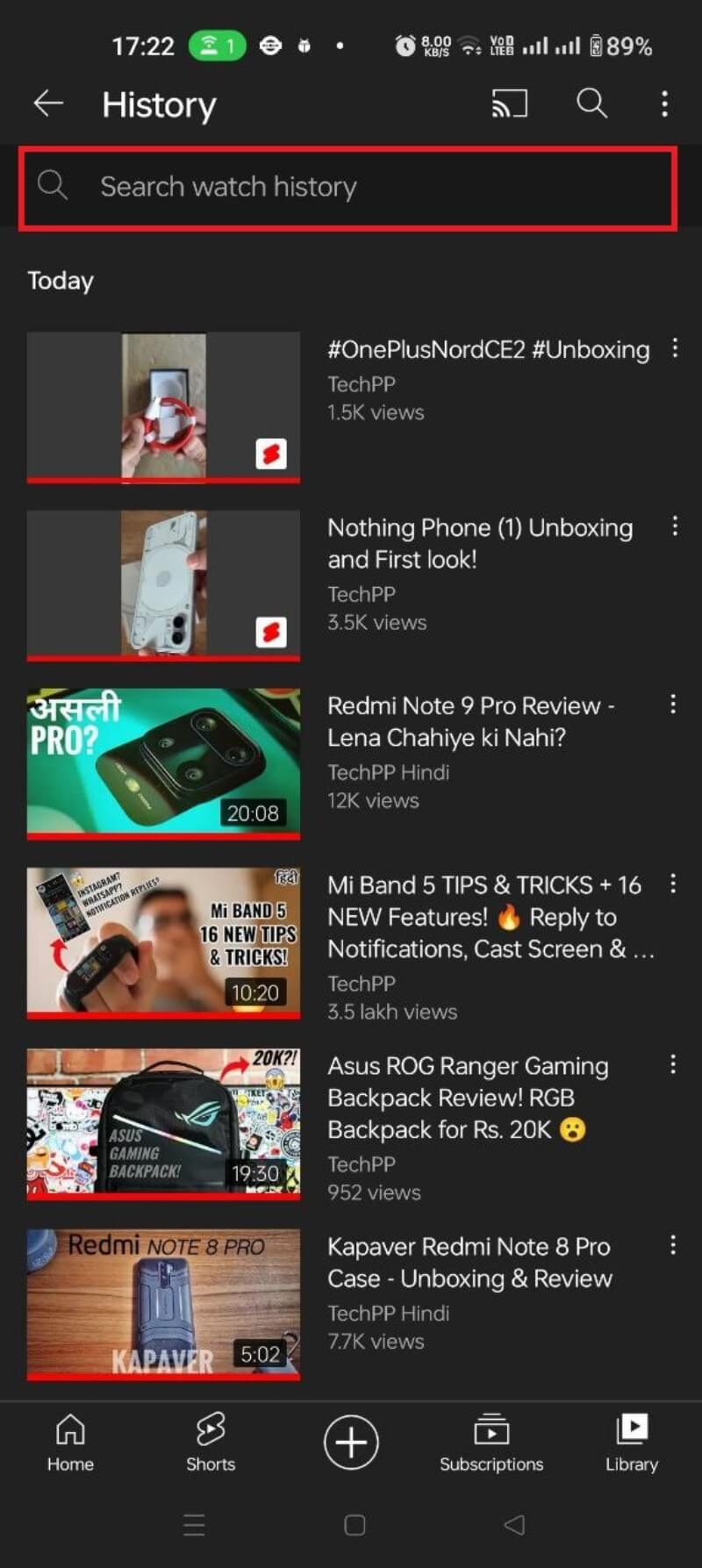
Effacer complètement l’historique depuis l’application :
- Touchez votre photo de profil en haut à droite.
- Sélectionnez Paramètres.
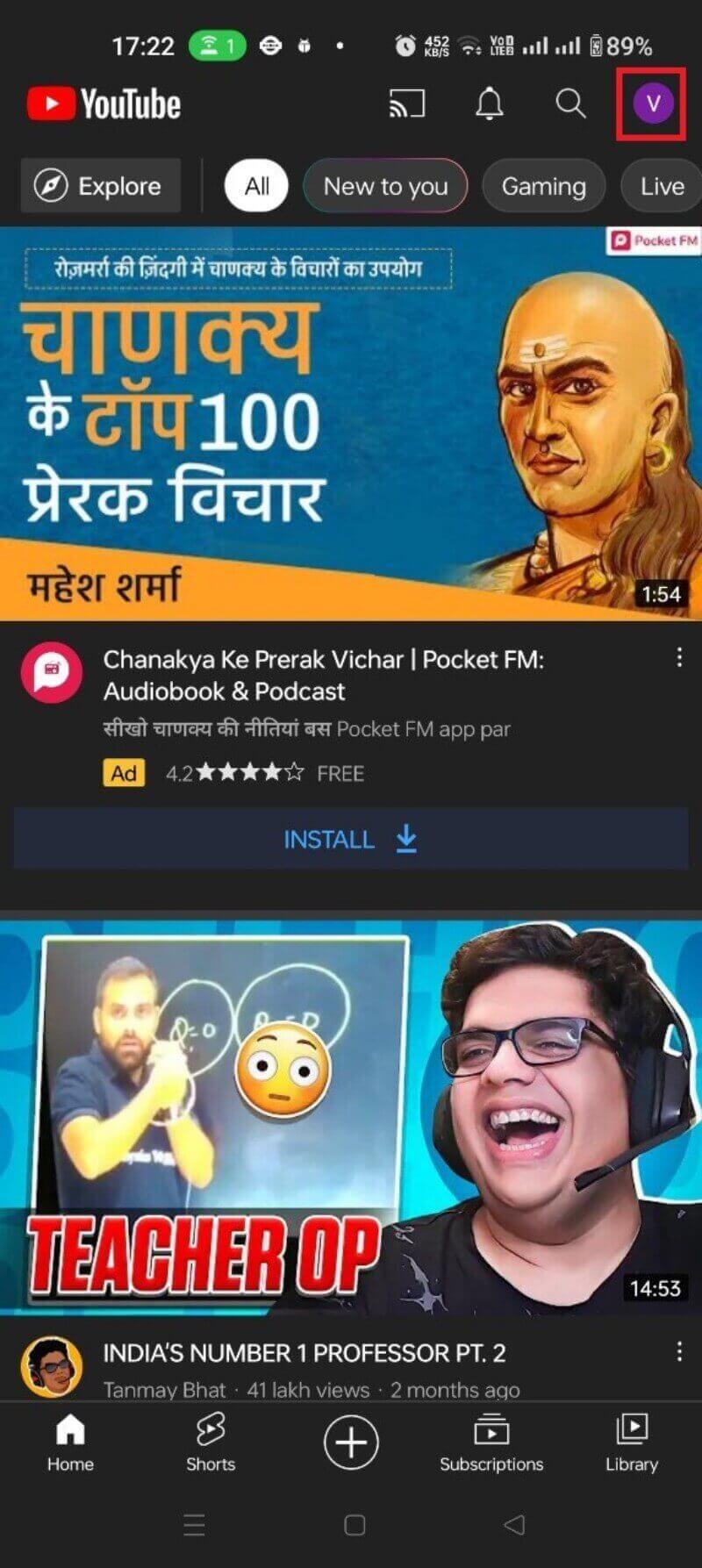
- Allez dans Historique et confidentialité.
- Touchez Effacer l’historique de lecture.
- Confirmez en sélectionnant EFFACER L’HISTORIQUE DE LECTURE.
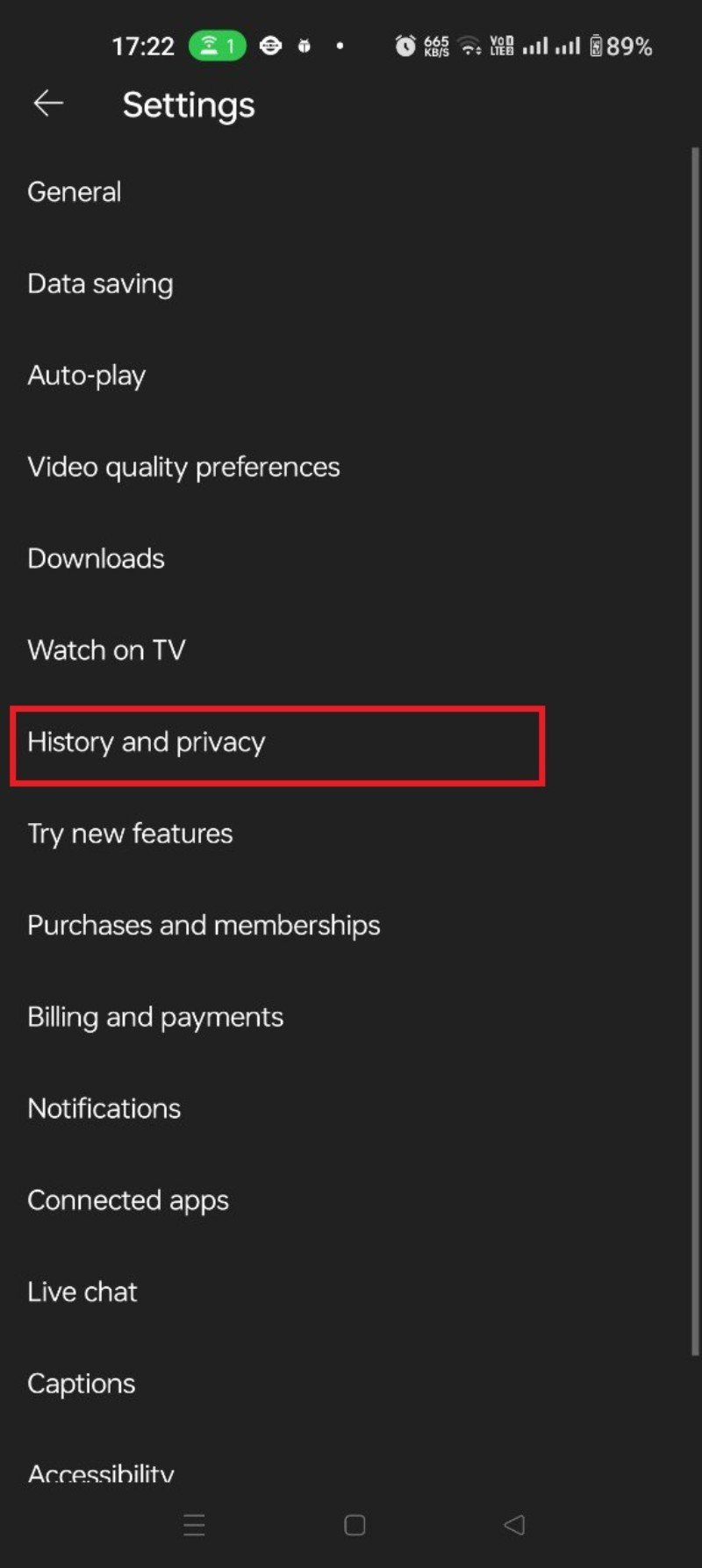
Après ces étapes, l’historique stocké sur votre compte est supprimé. Notez que YouTube continuera à enregistrer les nouvelles vidéos regardées, à moins que vous ne mettiez l’historique en pause.
Voir et supprimer l’historique depuis le site web YouTube
- Ouvrez youtube.com et connectez-vous à votre compte Google.
- Ouvrez le menu en haut à gauche (icône à trois lignes).
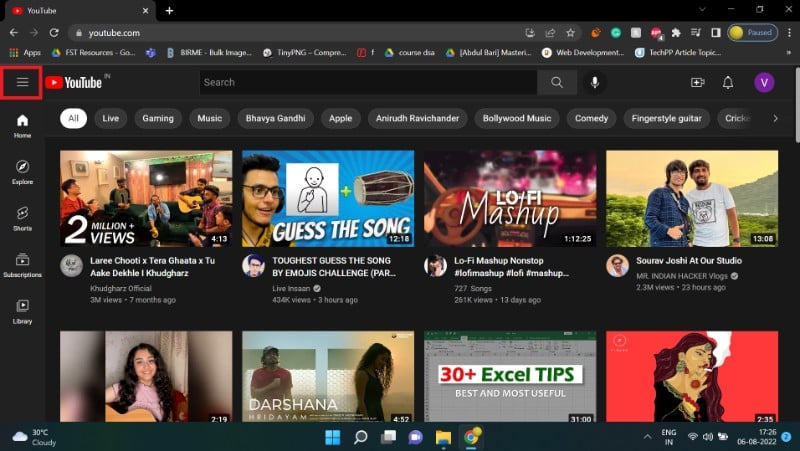
- Cliquez sur Historique.
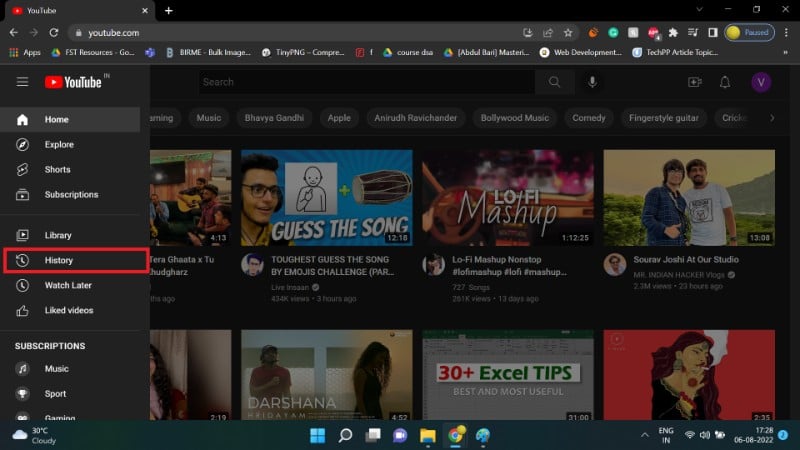
- Utilisez la barre de recherche pour retrouver une vidéo spécifique.
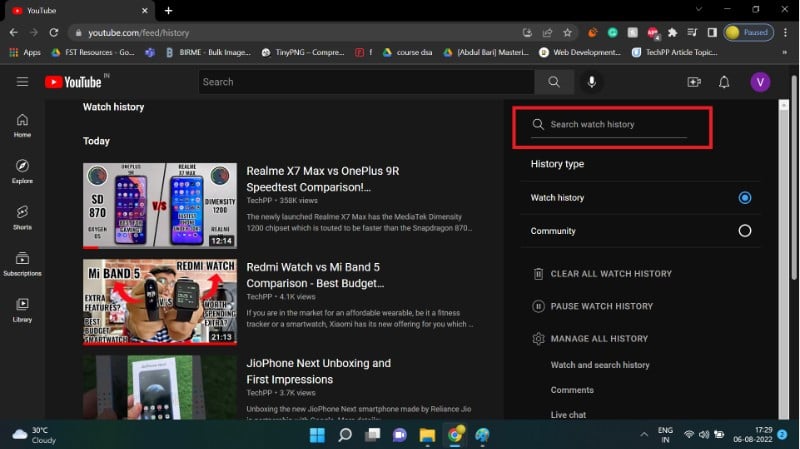
- Pour supprimer une vidéo : survolez la vignette et cliquez sur l’icône X qui apparaît.
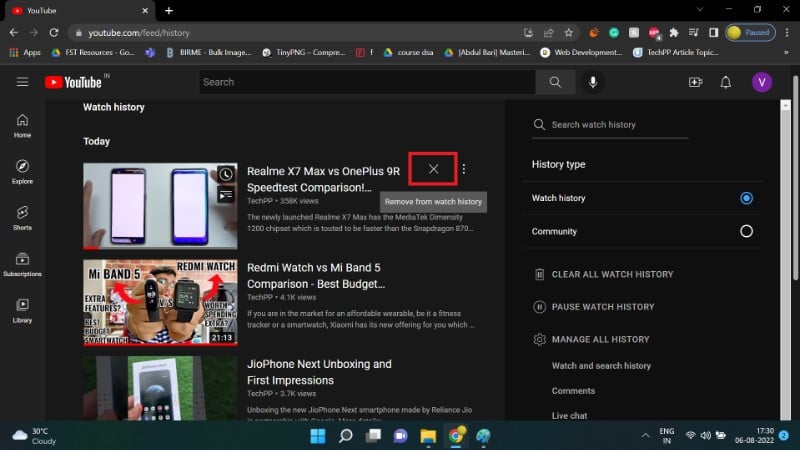
Effacer tout l’historique depuis le web :
- Sur la page Historique, cliquez sur EFFACER TOUT L’HISTORIQUE DES VIDÉOS REGARDÉES (ou libellé similaire).
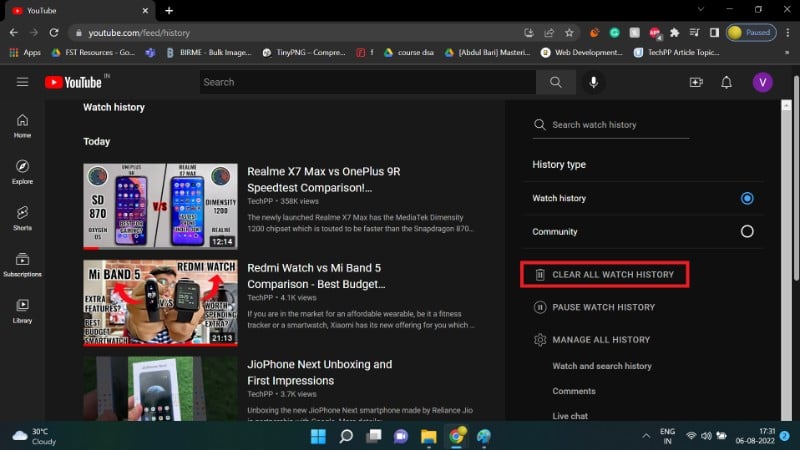
- Confirmez en cliquant sur Effacer l’historique de lecture.
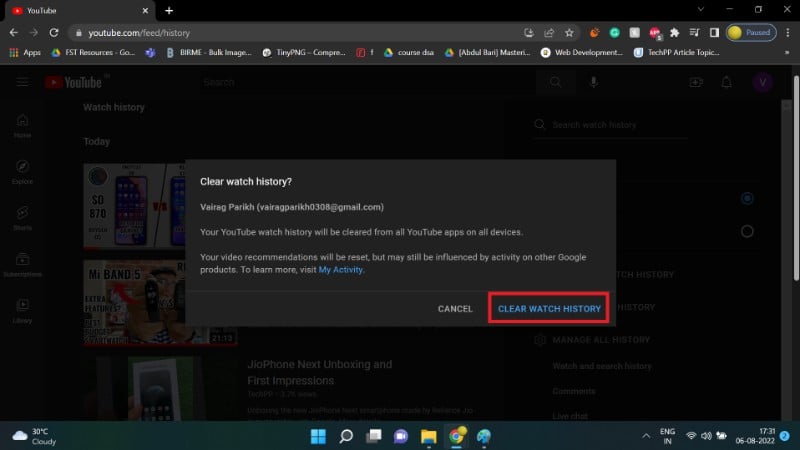
Important : l’effacement est immédiat sur le compte, mais YouTube peut continuer à utiliser d’autres signaux pour recommander du contenu.
Automatiser la suppression de l’historique YouTube
YouTube propose une option d’auto-suppression via la page Mon activité de Google. L’auto-suppression permet de conserver l’historique sur une période limitée (par exemple 3 mois) puis de le supprimer automatiquement.
Attention : activer l’auto-suppression pour l’historique YouTube supprime aussi l’historique de recherche et autres interactions si vous activez la même règle pour ces éléments.
Pour configurer l’auto-suppression :
- Allez sur la page Mon activité de Google (myactivity.google.com) et connectez-vous.
- Sélectionnez Historique YouTube.
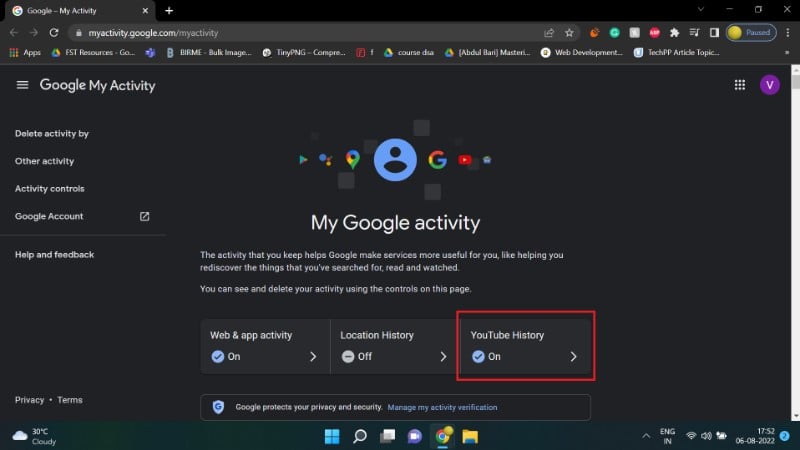
- Faites défiler jusqu’à la section Auto-suppression (par défaut désactivée).
- Cliquez sur Choisir une option d’auto-suppression.
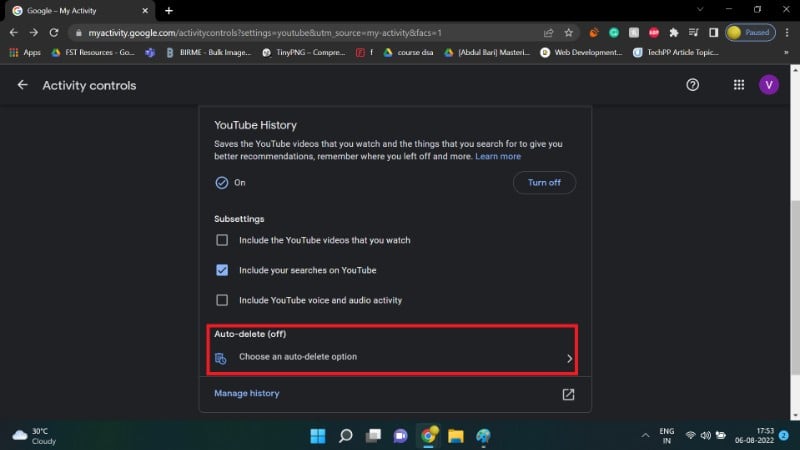
- Sélectionnez l’option désirée (par exemple supprimer automatiquement tout historique plus vieux que 3 mois) et cliquez sur Suivant.
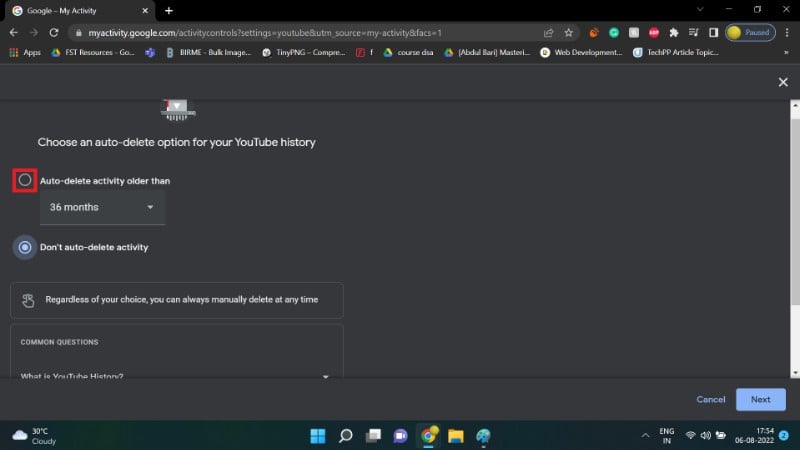
- Confirmez en cliquant sur Confirmer puis OK.
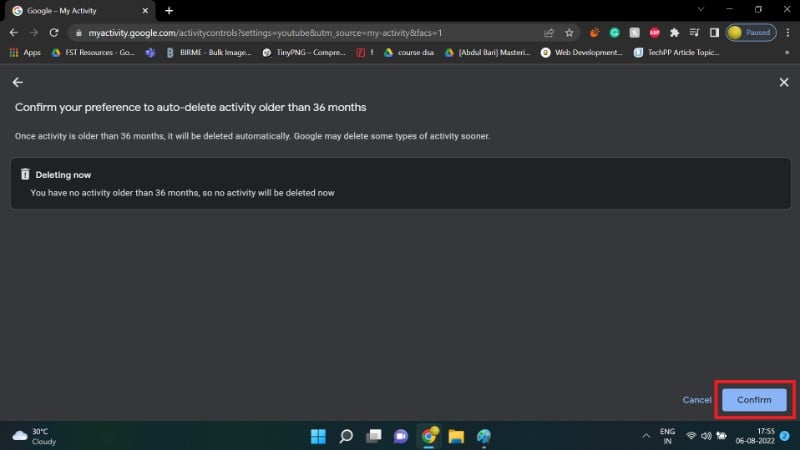
Votre historique YouTube sera désormais purgé automatiquement selon la fréquence choisie.
Mettre en pause l’historique YouTube
Mettre en pause l’historique empêche l’enregistrement de nouvelles vidéos regardées. Cela peut être utile si vous voulez regarder des vidéos sans que cela influence vos recommandations. Notez que mettre en pause l’historique signifie aussi que YouTube aura moins de signal pour proposer des recommandations personnalisées.
Mettre en pause depuis Android
- Touchez votre photo de profil.
- Allez dans Paramètres.
- Sélectionnez Historique et confidentialité.
- Activez Mettre en pause l’historique de lecture et confirmez en sélectionnant Mettre en pause.
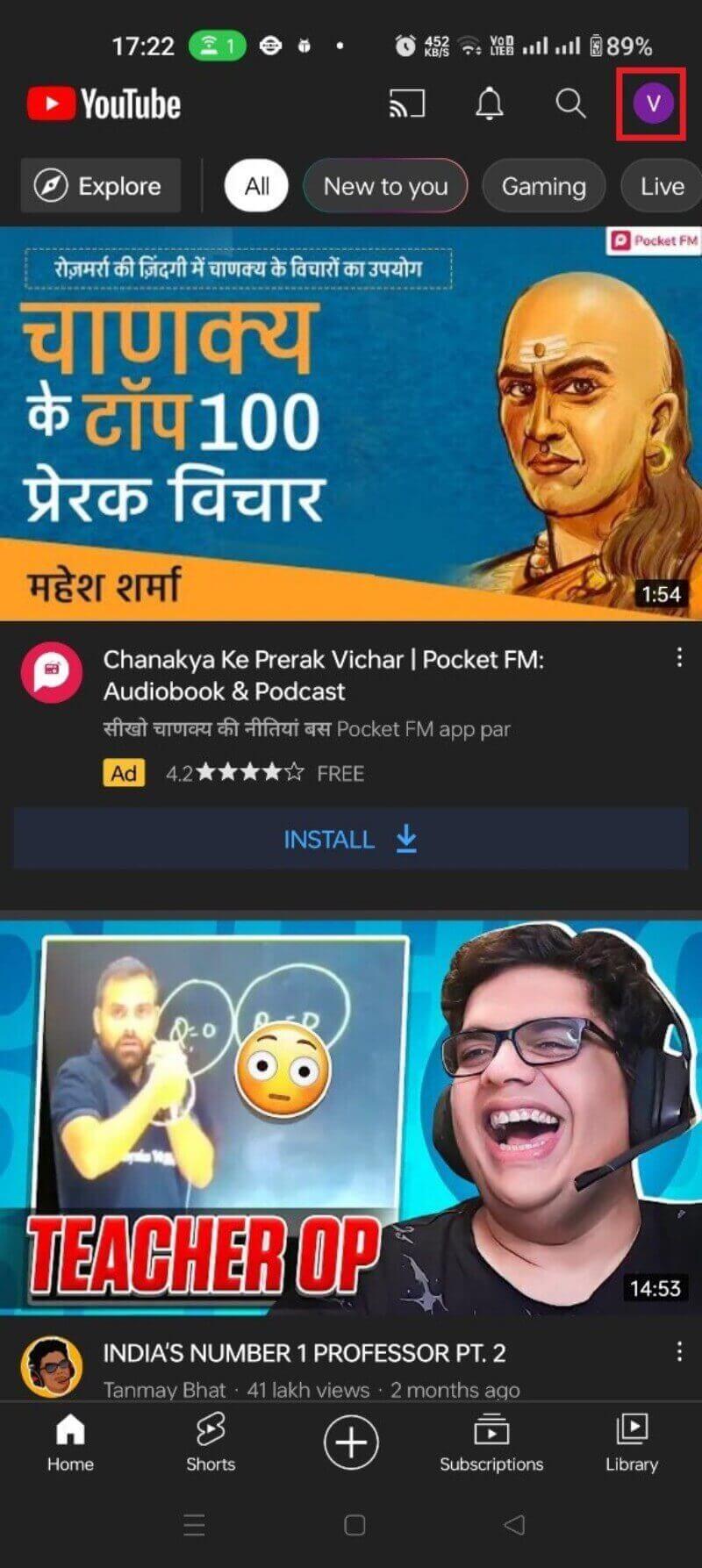
Pour réactiver l’enregistrement, désactivez la même option et sélectionnez Activer.
Mettre en pause depuis le site web
- Ouvrez le menu et allez sur Historique.
- Cliquez sur Mettre en pause l’historique de lecture.
- Confirmez en cliquant sur Mettre en pause.
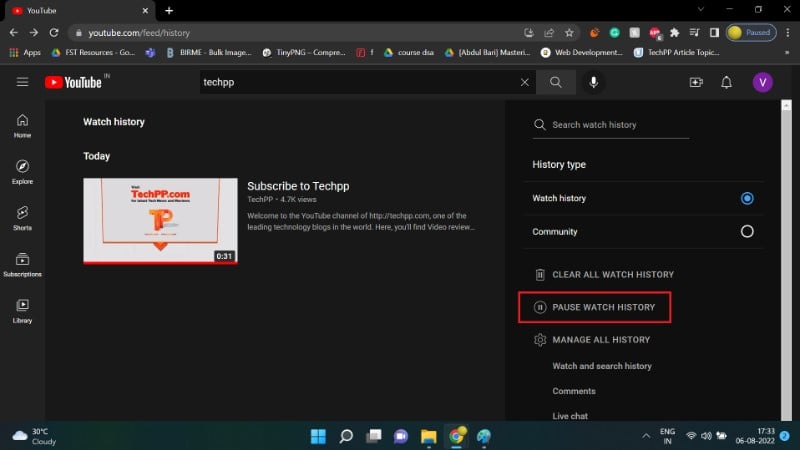
Important : la mise en pause empêche l’enregistrement futur sur ce compte et cet appareil, mais ne supprime pas l’historique existant.
Conséquences et limites des options d’historique
- Qualité des recommandations : supprimer ou mettre en pause l’historique réduit la précision des suggestions. YouTube compense parfois avec des signaux basés sur les tendances ou le comportement d’appareils non connectés.
- Publicité ciblée : réduire l’historique peut diminuer le ciblage basé sur vos intérêts, mais d’autres systèmes de ciblage (cookies, données agrégées) peuvent rester actifs.
- Appareils partagés : si vous utilisez un appareil partagé sans déconnexion, l’historique peut se mélanger entre utilisateurs. Utilisez des profils séparés ou l’onglet navigation privée.
- Données synchronisées : la suppression affecte l’historique associé au compte Google ; sur certains appareils hors connexion, des traces locales peuvent subsister.
Quand les méthodes échouent :
- Si vous n’êtes pas connecté au bon compte, l’historique que vous voyez/effacez peut ne pas correspondre.
- Si des applications tierces ont accès à votre activité, consultez les autorisations de compte Google.
Méthodes alternatives pour limiter le suivi YouTube
- Utiliser l’onglet navigation privée/incognito pour ne pas enregistrer d’activité locale.
- Créer des comptes séparés : un compte principal et un compte « exploration » pour regarder des sujets sensibles.
- Bloquer les cookies tiers dans le navigateur et limiter les autorisations d’applications.
- Utiliser des extensions de navigateur axées sur la confidentialité (vérifiez la réputation avant installation).
- Exporter vos données via Google Takeout avant de les supprimer si vous souhaitez une archive privée.
Boîte à outils et checklists
Checklist utilisateur (action rapide) :
- Vérifier le compte Google connecté à YouTube.
- Supprimer les vidéos sensibles de l’historique individuel.
- Activer l’auto-suppression si souhaité.
- Mettre en pause l’historique pour des sessions ponctuelles.
- Utiliser le mode navigation privée pour un visionnage ponctuel.
Checklist parent :
- Activer les contrôles parentaux et YouTube Kids si nécessaire.
- Expliquer aux enfants la différence entre historique et recommandations.
- Configurer des comptes séparés pour chaque enfant.
Checklist administrateur IT :
- Documenter la politique d’usage des comptes Google et YouTube.
- Fournir des guides pour l’auto-suppression et la mise en pause.
- Superviser les accès partagés et la rotation des mots de passe si nécessaire.
Playbook rapide pour automatiser la confidentialité YouTube
- Vérifier le compte lié à YouTube sur tous les appareils.
- Aller sur myactivity.google.com > Historique YouTube.
- Activer Choisir une option d’auto-suppression et définir la période (ex. 3 mois).
- Vérifier que la même règle est appliquée pour l’historique de recherche YouTube si souhaité.
- Sur les appareils partagés, recommander l’utilisation du mode invité ou la déconnexion après usage.
- Pour les sessions ponctuelles, utiliser l’option Mettre en pause.
Arbre de décision pour choisir une stratégie
flowchart TD
A[Démarrer] --> B{Regarder des vidéos
casuelles ou sensibles ?}
B -- Oui --> C[Utiliser navigation privée ou compte secondaire]
B -- Non --> D{Souhaitez-vous
préserver les recommandations ?}
D -- Oui --> E[Ne pas supprimer
l'historique ; peut utiliser auto-suppression longue]
D -- Non --> F{Voulez-vous
suppression automatique ?}
F -- Oui --> G[Activer auto-suppression 3-36 mois]
F -- Non --> H[Mettre en pause l'historique ou effacer manuellement]
C --> I[Fin]
E --> I
G --> I
H --> ICritères d’acceptation et cas de test
Cas de test basiques :
- Suppression unique
- Action : supprimer une vidéo depuis l’historique sur le web.
- Critère d’acceptation : la vidéo n’apparaît plus dans l’historique et n’est plus utilisée pour les recommandations futures.
- Effacement complet
- Action : effacer tout l’historique depuis l’application Android.
- Critère d’acceptation : l’historique est vide sur tous les appareils connectés au même compte.
- Mettre en pause
- Action : activer Mettre en pause sur le compte.
- Critère d’acceptation : aucune nouvelle vidéo n’est ajoutée à l’historique pendant la pause.
- Auto-suppression
- Action : activer auto-suppression sur 3 mois et attendre au-delà de la période.
- Critère d’acceptation : les éléments plus anciens que la période choisie sont supprimés automatiquement.
Tests complémentaires : vérifier que les modifications appliquées sur un appareil se propagent à d’autres appareils connectés au même compte.
Sécurité, confidentialité et droits (GDPR et bonnes pratiques)
- Droit d’accès et d’effacement : en Europe, les utilisateurs ont des droits sur leurs données personnelles. Google propose des outils pour accéder, télécharger (Google Takeout) et supprimer les données associées à votre compte.
- Exporter avant de supprimer : si vous souhaitez conserver une archive, utilisez Google Takeout pour télécharger l’historique avant l’effacement.
- Partage de compte : évitez de partager les identifiants. Les personnes ayant accès à votre compte peuvent voir l’historique.
- Applications tierces : révoquez les autorisations d’applications ou services qui n’ont pas besoin d’accéder à votre activité YouTube.
Note légale rapide : ce guide fournit des indications techniques et des bonnes pratiques. Pour des conseils juridiques sur la protection des données, consultez un professionnel.
FAQ
Comment voir l’historique de YouTube Music
YouTube Music est la plateforme de streaming musical de YouTube. Pour voir les morceaux que vous avez écoutés : ouvrez l’application YouTube Music, touchez votre profil, puis Historique. Vous verrez la liste des morceaux consultés et écoutés.
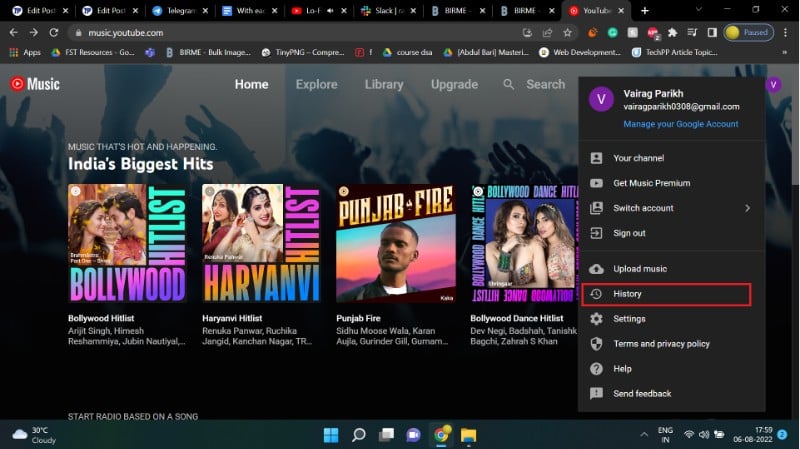
Où trouver l’historique des Shorts récemment vus
Les Shorts sont intégrés à YouTube et leur historique se trouve au même endroit que l’historique de lecture classique. Recherchez-les via la page Historique ou supprimez-les individuellement comme toute autre vidéo.
Combien de temps YouTube conserve votre historique
Pour les comptes créés récemment, Google définit par défaut une auto-suppression à 36 mois (3 ans) pour l’historique YouTube. Vous pouvez modifier cette option dans les paramètres de Mon activité pour réduire ou désactiver l’auto-suppression.
YouTube supprime-t-il automatiquement l’historique
Oui, pour les comptes créés après 2020, l’historique est automatiquement supprimé après 36 mois par défaut. Vous pouvez ajuster ce délai ou désactiver l’option.
Est-ce que quelqu’un d’autre peut voir mon historique YouTube
Votre historique YouTube est lié à votre compte Google. Ce n’est pas public. Seules les personnes ayant accès à votre compte peuvent consulter cet historique.
Le responsable familial peut-il voir mon historique
Non. L’historique personnel et la bibliothèque ne sont pas partagés avec le gestionnaire familial ou les membres du groupe familial. Ils peuvent voir des abonnements partagés ou achats, mais pas votre historique de lecture ou de recherche privé.
Glossaire rapide
- Historique de lecture : liste des vidéos regardées associée à votre compte.
- Mettre en pause : arrêter l’enregistrement futur des vidéos regardées.
- Auto-suppression : règle automatique pour supprimer l’historique passé une durée définie.
Pratiques recommandées et conclusion
Récapitulatif :
- Utilisez l’effacement manuel pour des suppressions ponctuelles.
- Activez l’auto-suppression si vous souhaitez une gestion continue sans intervention.
- Mettez en pause l’historique pour des sessions sensibles ou ponctuelles.
- Pour une confidentialité maximale, combinez navigation privée, comptes séparés et révision des autorisations d’applications.
Nous espérons que ce guide vous a aidé à comprendre et gérer votre historique YouTube. Testez les options qui correspondent le mieux à votre usage : une combinaison d’auto-suppression et de pauses ponctuelles convient souvent pour équilibrer confidentialité et recommandations.
Annonce courte pour partage
Contrôlez ce que YouTube conserve : apprenez à voir, supprimer, mettre en pause et automatiser votre historique en quelques minutes.
Important : dites-nous en commentaire si vous avez réussi à gérer votre historique ou si vous souhaitez un guide dédié aux parents ou aux administrateurs IT.
Matériaux similaires

Installer et utiliser Podman sur Debian 11
Guide pratique : apt-pinning sur Debian

OptiScaler : activer FSR 4 dans n'importe quel jeu
Dansguardian + Squid NTLM sur Debian Etch

Corriger l'erreur d'installation Android sur SD
